最佳 7 YouTube 到 Apple Music 線上免費轉換器
YouTube Music 是一項強大的串流媒體服務,提供音樂影片、播客和其他娛樂功能。然而,與 Apple Music 等競爭對手服務相比,YouTube Music 缺少一些值得注意的功能。例如,Apple Music 的聆聽體驗完全勝過 YouTube Music,因為 Apple 免費提供無損音訊。因此,許多YouTube Music用戶希望改用Apple Music以獲得更好的音樂體驗。
不幸的是,YouTube Music 通常不提供將播放清單和歌曲轉換到其他應用程式的功能,無論是免費還是付費訂閱。為了讓您的 YouTube Music 庫保留在新服務上,最有效的方法是將 YouTube Music 播放清單和曲目下載為 Apple Music 支援的音訊格式。這是一個 YouTube 到 Apple Music 轉換器 成為不可或缺的工具。如果您想了解如何將 YouTube Music 轉移到 Apple Music,請繼續閱讀,本指南將為您提供協助。
內容指南 將 YouTube 音樂轉換為 Apple Music Online 的 4 種方法將 YouTube 音樂傳輸到 Apple Music Online 的 3 種方法福利:如何將 Apple Music 轉移到 YouTube Music?結論將 YouTube 音樂轉換為 Apple Music Online 的 4 種方法
如何將 YouTube 歌曲和播放清單傳輸到 蘋果音樂?在第一部分中,我將分享從 YouTube Music 下載音樂的方法,以便您可以將其上傳到 Apple Music。這裡你需要一個音樂下載器來將音樂轉換為Apple支援的格式。在這裡查看我們的列表,選擇您喜歡的一個。
1.X2Download YouTube MP3 下載器(線上)
如果您正在尋找功能強大但簡單的 YouTube 到 Apple Music 轉換器,請嘗試 X2Download!它是一個線上媒體下載器,可讓您快速下載 YouTube 影片和音樂,適用於所有網路瀏覽器,例如 Chrome、Firefox、Opera 和 Safari。如果您轉換來自 YouTube 的視頻,您可以獲得 720p、1080p、1440p 和 2160p 的高品質視頻。對於音樂,您可以選擇 64kbps、128kbps、192kbps、256kbps 和 320kbps。它可以免費使用。如何使用 X2Download 將 YouTube Music 轉換為 Apple Music 支援的音訊格式?請依照下列步驟操作:
步驟二 登入您的 YouTube Music 帳戶,找到您想要在 Apple Music 上播放的歌曲。複製其網址。
步驟二 前往 https://x2download.app/,在頂部選擇 YouTube 到 MP3。然後將歌曲 URL 貼到搜尋框。現在您可以選擇您喜歡的音訊品質。要轉換為Apple Music,您可以選擇256kbps。點擊獲取連結。
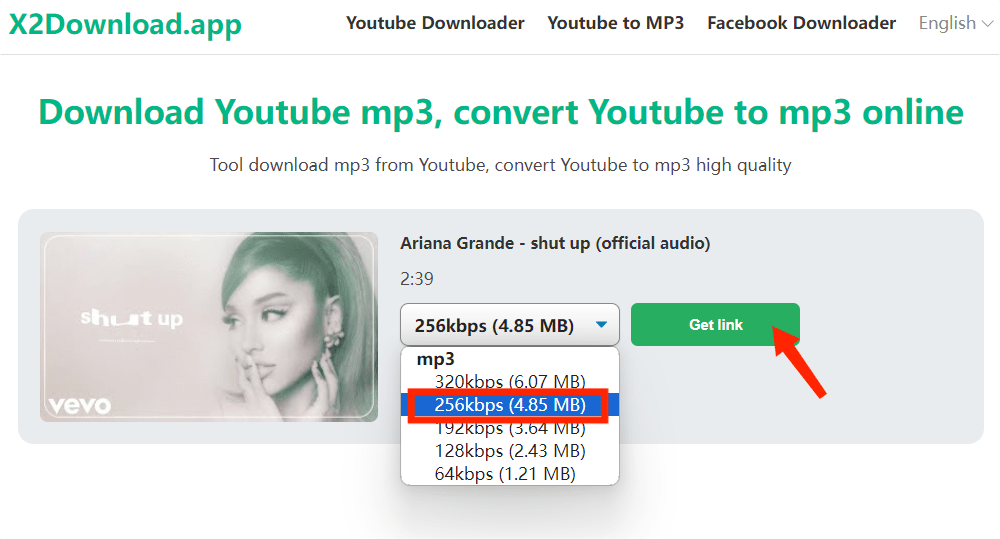
步驟二 它將開始將音樂轉換為 MP3。完成後,按一下「下載」按鈕將音樂儲存到您的電腦上。檢查電腦上的「下載」資料夾並取得 MP3 音樂。現在您可以將其新增至您的 Apple Music 帳戶。
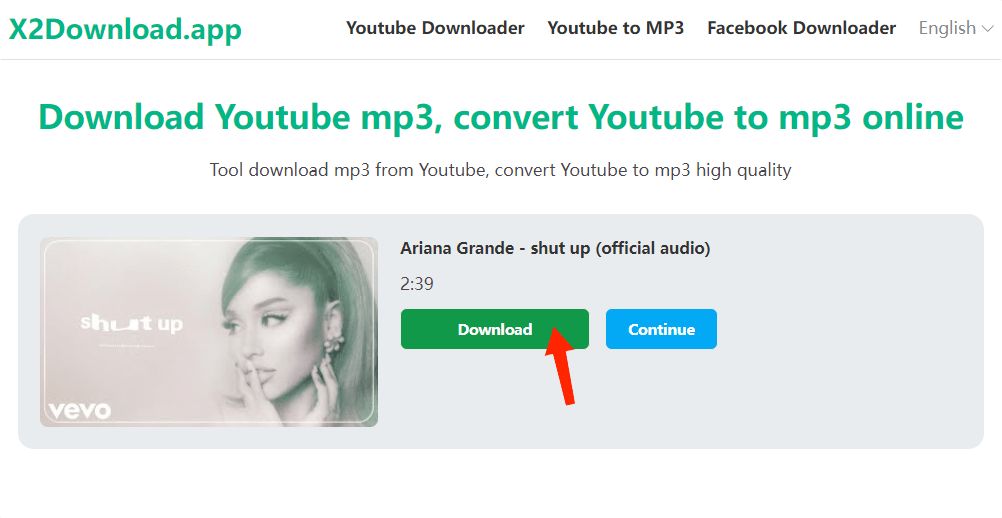
X2Download一次只能轉換一個文件,如果你有很多音樂收藏,那肯定需要更多時間。此外,當您轉換 YouTube 音樂曲目時,您會看到網站上彈出的許多廣告。
2。 Y2mate
Y2mate 是另一個線上 YouTube 到 MP3 轉換器選項,可讓您自由地從 YouTube 下載曲目和影片。它還支援其他串流媒體服務,如 Facebook、Dailymotion、優酷等。此轉換工具適用於所有現代網頁瀏覽器。 Y2mate支援下載所有影片格式,例如:MP4、M4V、3GP、WMV、FLV、MO、MP3、WEBM等。您可以輕鬆地從YouTube和其他網站免費下載數千個影片。使用 Y2mate 既簡單又免費。
步驟二 從 YouTube Music 複製歌曲網址。前往 https://www.y2mate.com/en915 並將其貼到搜尋框中。
步驟二 選擇音頻,然後點擊下載按鈕。現在您可以獲得 MP3 音樂並將其傳輸到 Apple Music。
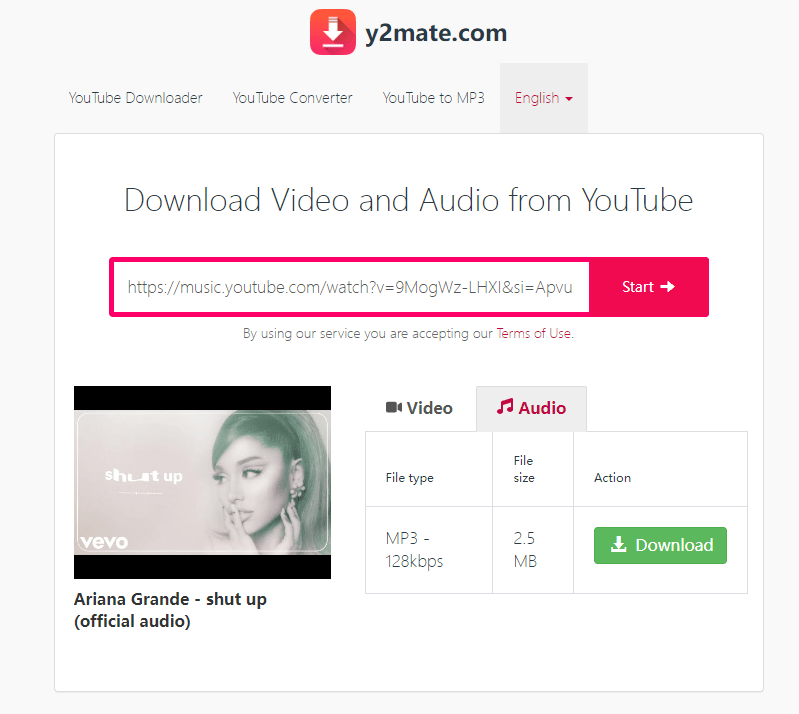
Y2mate 僅提供 128kbps 的標準聆聽體驗,對於大多數人來說應該足夠了。如果您需要高水平的音頻質量,請更換為另一種。
3.YT5s YouTube 音樂下載器(線上)
YT5s 是一個完全免費的高速 YouTube 到 Apple Music 轉換器網站,可讓您複製並貼上要轉換的音樂或影片的 URL。此外,轉換和下載的文件的品質和內容與 YouTube 的文件相同。 YT5s 100% 免費,而且永遠如此。
但是,除了文件轉換之外,不提供其他功能。它還需要網路連線才能運作。
4.KeepVid下載器(線上)
KeepVid Downloader 是一款優秀的免費音樂下載器,可從 YouTube、TikTok、Amazon、Apple Music 和 Spotify 下載 MP3 音樂。它還可以從 YouTube 和 TikTok 下載影片。該線上工具使用起來非常簡單,無需額外的應用程式或安裝。您可以在 Mac 和 Windows 等任何電腦上使用這個基於 Web 的工具。只需將 YouTube 音樂曲目 URL 貼到搜尋欄中,然後按一下「開始」即可。之後,按一下“下載”。然後您可以將 YouTube Music 轉移到 Apple Music。
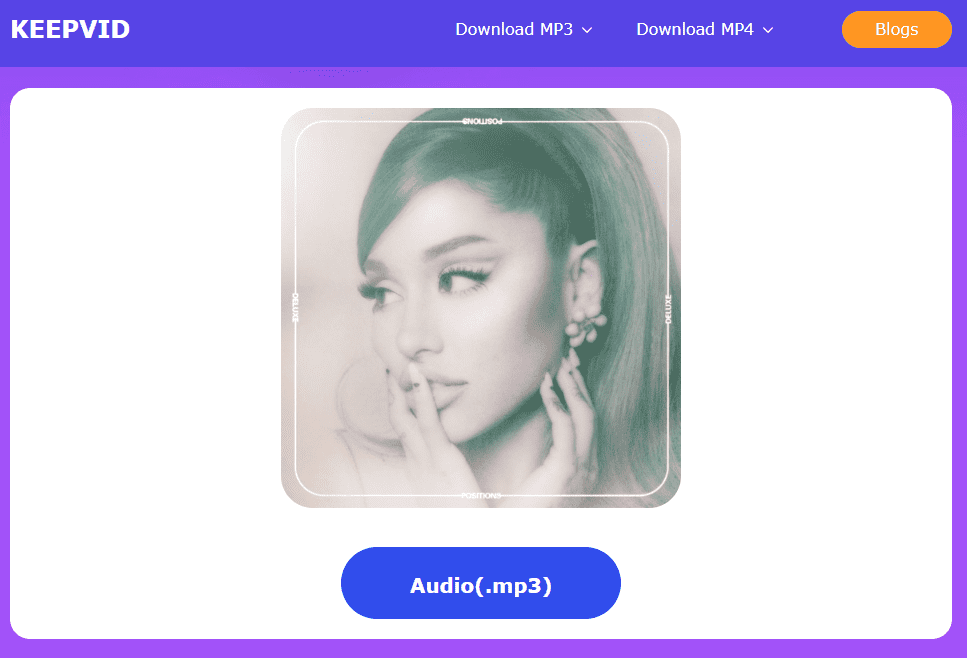
與 X2Download 一樣,您無法在 KeepVid 上批量下載歌曲。
將 YouTube 音樂傳輸到 Apple Music Online 的 3 種方法
手動將 YouTube 歌曲和播放清單傳輸到 Apple Music 太困難了。上面提到的大多數 YouTube 到 Apple Music 轉換器不提供批次處理,因此您需要大量時間來逐一轉換整個播放清單。在本部分中,我們將分享另一種將您的音樂庫從 YouTube Music 移至 Apple Music 的方法。
1.聲音
Soundiiz 是一項線上音樂傳輸服務,可讓您跨不同的音樂串流服務匯入播放列表,包括Spotify、Apple Music、TIDAL、Amazon Music、YouTube Music、Deezer、Qobuz、YouTube、SoundCloud 等。在Soundiiz 的幫助下,所有您最喜歡的播放清單、專輯和藝術家的內容可以從一個地方轉移到另一個地方,而不會損失音訊品質。
音樂檔案傳輸完畢後,Soundiiz 會確保以最佳、最快的方式同步這些項目。它還可以幫助您組織音樂文件,因為它可以按專輯、流派、年份或藝術家來組織它們。問題是它使您一次只能傳輸一個播放清單。因此,如果您有一個最多包含 200 個曲目的播放清單或 2-3 個小型播放清單。
2. 調整我的音樂
另一個必須嘗試的 YouTube 到 Apple Music 轉換器是 Tune My Music,這是一個應用程序,可讓您將整個 YouTube Music 帳戶收藏轉換為 Apple Music。 當我們說收藏時,這不僅包括您保存的播放列表,還包括您喜歡的項目,甚至是您在瀏覽時看到的那些隨機播放列表。
除此之外,Tune My Music 還能夠在 YouTube 和 Apple Music 等兩個流媒體平台之間實現完美同步。 這也將允許您與使用其他應用程序播放歌曲的朋友和家人分享您喜愛的音樂。 最後,它將允許您擁有保存在音樂庫中的音樂文件的備份副本。
使用 Tune My Music 的免費計劃,您最多只能轉換 500 首曲目。 「調整我的音樂」上沒有自動同步。此外,如果您想將音樂檔案匯出到電腦上,Tune My Music 提供了 TXT 和 CSV 兩種選擇。要打破這些限制,您應該每月支付 4.5 美元。

3. 自由你的音樂
雖然前面提到的兩項服務可以幫助您從 YouTube Music 傳輸播放列表,但 FreeYourMusic 可以讓您從 YouTube 應用程式中執行此操作。因此,如果您沒有訂閱 YouTube Music,而是在 YouTube 上創建了您喜愛的曲目的播放列表,則可以使用 FreeYourMusic 應用程式將它們遷移到 Apple Music。
福利:如何將 Apple Music 轉移到 YouTube Music?
我們上面分享如何使用 YouTube 到 Apple Music 轉換器將曲目從 YouTube Music 轉換為 Apple Music。那麼對於 Apple Music 用戶來說,如果他們想從 Apple Music 切換到 YouTube Music,如何轉移播放清單呢? Apple Music 上的音樂具有 DRM 保護。透過這種加密,您無法將它們傳輸到其他媒體播放器來播放。在這種情況下,如何將 DRM 音樂從 Apple Music 移至 YouTube Music?最值得推薦的是 AMusicSoft Apple 音樂轉換器.
AMusicSoft Apple Music Converter 擁有以下工具和功能: 從Apple Music中刪除DRM 批量處理,同時保留原始音訊品質。 AMusicSoft Apple Music Converter 也是一款多合一音樂轉換器 將受保護的 AAC 音樂檔案轉換為 MP3、MP4、FLAC、M4A、WAV 和其他常見音訊格式,速度高達 5 倍。高速度與非凡的輸出品質齊頭並進。
轉換完成後,AMusicSoft 軟體還將保留下載的所有音樂元資料和 ID3 標籤,包括標題、藝術家、曲目 ID 和專輯封面。有了這些訊息,您可以輕鬆管理您的音樂下載集。就像 iTunes 一樣,該轉換器可以在 Windows 和 Mac 上運行。任何初學者都希望軟體易於使用,AMusicSoft 就是其中之一。它會自動將您的庫同步到其主介面。
步驟二 在 Windows 或 Mac 上執行 AMusicSoft Apple Music Converter。內建的 Apple Music 網路播放器將自動載入您的音樂庫。現在您可以選擇要傳輸到 YouTube Music 的任何歌曲。

步驟二 點擊“輸出格式”下拉列表,選擇 MP3 或其他格式作為輸出格式,並根據您的要求選擇資料夾。

步驟二 完成設定後,您可以透過點擊「轉換」按鈕讓 AMusicSoft Apple Music Converter 開始轉換過程。同時,您應該預料到 DRM 也會被刪除。

步驟二 最終完成 Apple Music 歌曲檔案的轉換後,您現在可以將這些音訊自由上傳到 YouTube Music。在您的電腦上,開啟 Google Chrome。前往 音樂.youtube.com 並點擊您的個人資料圖片。然後上傳音樂。
步驟二 您的 Finder 或 Windows 資源管理器將會開啟。選擇您要上傳的一首或多首曲目,然後點選「開啟」。就是這樣!您的音樂將開始上傳到 YouTube Music。

結論
隨著時間的推移,您的 YouTube Music 帳戶上會建立播放列表,其中包含數百甚至數千個您喜愛的曲目。在將平台從 YouTube Music 切換到 Apple Music 之前,您需要將播放清單從 YouTube Music 轉移到 Apple Music,因為重新建立播放清單需要很大的耐心和精力。本指南與您分享如何使用 YouTube 到 Apple Music 轉換器和線上音樂傳輸平台將播放清單從 YouTube Music 傳輸到 Apple Music。您可以選擇最適合您需求的一種。
如果您已改用 iPhone 或最近加入了 Apple Music 家族,那麼您在 YouTube Music 上的播放清單就不會白費。你可以試試 AMusicSoft Apple 音樂轉換器 立即將播放清單傳輸到 YouTube Music。
人們也讀
Robert Fabry 是一位熱心的部落客,也是一位熱衷於科技的愛好者,也許他可以透過分享一些技巧來感染你。他也對音樂充滿熱情,並為 AMusicSoft 撰寫過這些主題的文章。